Modellalapú alkalmazás ellenőrzése és közzététele az alkalmazástervező használatával
A modellvezérelt alkalmazások nem tehetők közzé, ha nem tartalmazzák az összes szükséges összetevőt. Egyes összetevők más összetevőkre támaszkodnak, és az összetevők közötti kapcsolat függőség néven ismert.
Például a pozíciótáblát hozzáadták az oldaltérképhez, de már nem jelenik meg az alkalmazásban.
A modellvezérelt alkalmazások függőségeinek ellenőrzési folyamata az ellenőrzés.
Az alkalmazás ellenőrzésekor az alkalmazástervező vászna jeleníti meg azon eszközök részleteit, amelyek hiányoznak.
Az alkalmazások ellenőrzése és függőségek hozzáadása
Bejelentkezés a Power Apps-be.
Válassza ki azt a környezetet, amelyben a nem felügyelt modellvezérelt alkalmazás található.
Válassza ki a modellvezérelt alkalmazást, majd a parancssorban válassza a Szerkesztés lehetőséget.
Megjegyzés
A modellvezérelt alkalmazásban végzett testreszabásokat egy megoldáson belül kell elvégezni. Ha egy megoldáson belül frissíteni szeretné a modellvezérelt alkalmazást, nyissa meg a megoldást a Megoldások területen, válassza ki a Modellvezérelt alkalmazás megoldás összetevőjét, majd a parancssávban válassza a Szerkesztés lehetőséget.
Az alkalmazástervezőben válassza az Ellenőrzés lehetőséget.
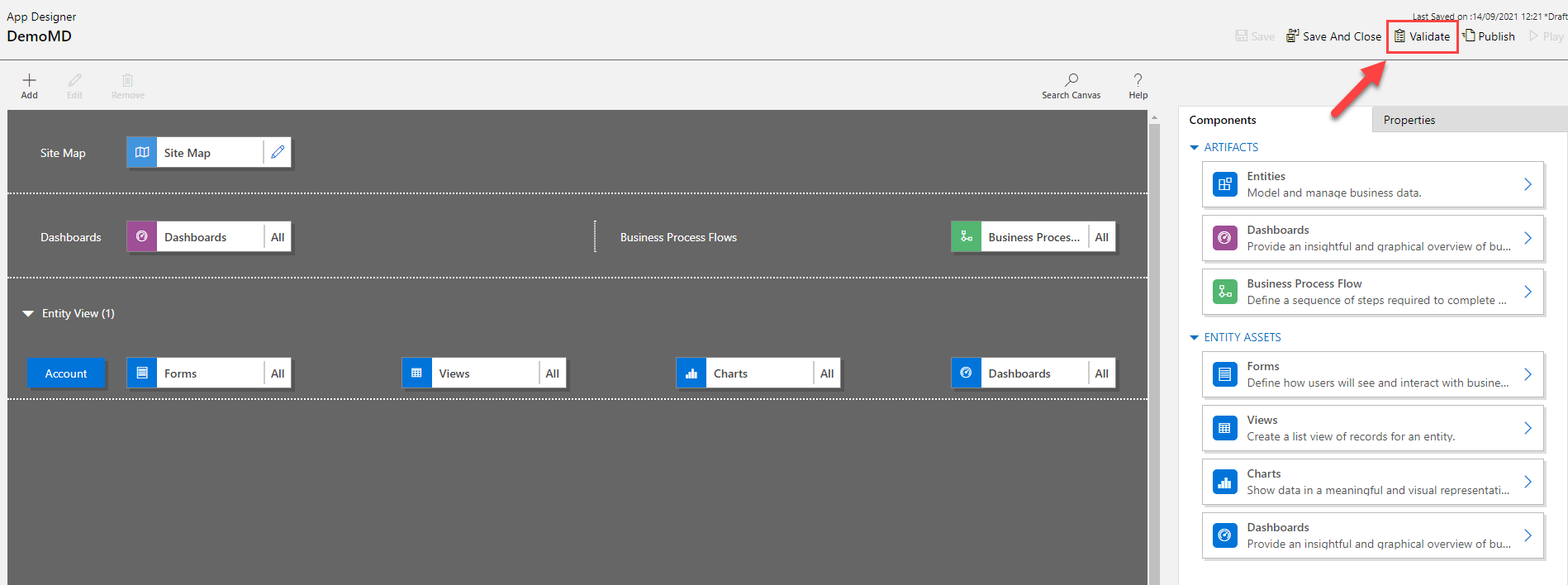
Megjelenik egy értesítési sáv az alkalmazásra vonatkozó esetleges hibákkal vagy figyelmeztetésekkel. Az értesítési sáv például olyan esetekben figyelmeztet, ha egy táblázat nem rendelkezik űrlapokkal vagy nézetekkel, vagy az alkalmazás nem tartalmaz összetevőket. Hibaüzenet jelenhet meg, ha az oldaltérkép nincs konfigurálva az alkalmazáshoz. A figyelmeztetések mellőzésével is menthet és közzétehet egy alkalmazást, de a közzététel előtt minden hibát ki kell javítania.

Az alkalmazástervező figyelmeztetést jelző szimbólumot is elhelyez azon műtermékek vagy eszközmozaikok függőségének számával, amelyekhez hiányzik egy szükséges eszköz.
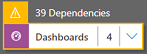
A szükséges eszközök hozzáadásához válassza a Szükséges lapot. A Szükséges lap akkor látható, ha legalább egy szükséges eszköz hiányzik az alkalmazásból.
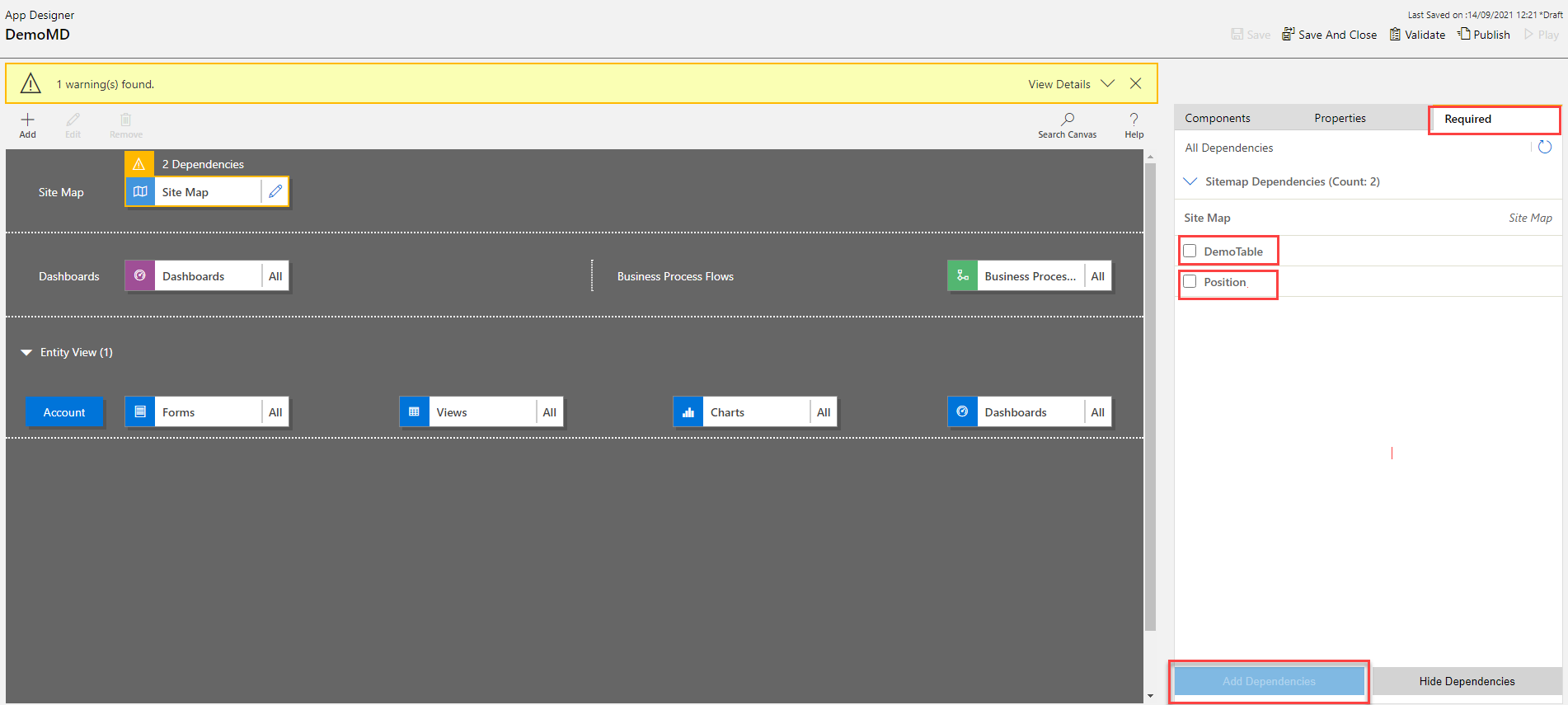
A lapon látható a szükséges összetevők alternatív listája.
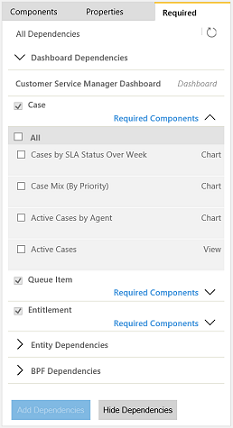
Jelölje ki a hiányzó eszközöket, majd válassza a Függőségek hozzáadása lehetőséget. A szükséges eszköz hozzáadásakor az eszköz hibaszáma csökken.
Megjegyzés
Ha egy gyakran igényelt eszköz merül fel különböző alkalmazás-összetevőknél, például egy űrlap szükséges egy irányítópulthoz és egy táblához, és csak egyszer adja hozzá azt az eszközt az irányítópult-mozaikban, akkor a mozaikszám csökkenni fog az irányítópult csempéjén, de nem változik a tábla csempén. Azonban a függőség mindkettő számára feloldódik.
Válassza a Legújabb függőségek lekérése
 gombot Vagy válassza újra az Ellenőrzés lehetőséget a legújabb függőségek lekéréséhez. Ezek a gombok csak az alkalmazás mentése után láthatók.
gombot Vagy válassza újra az Ellenőrzés lehetőséget a legújabb függőségek lekéréséhez. Ezek a gombok csak az alkalmazás mentése után láthatók.Válassza a Függőségek elrejtése lehetőséget, ha nem szeretné hozzáadni a javasolt szükséges összetevőket. Minden megoldatlan figyelmeztetés ismét megjelenik, ha megnyitja az alkalmazást az alkalmazástervezővel és az Ellenőrzés vagy A legújabb függőségek beolvasása lehetőséget
 választja.
választja.Megjegyzés
Ha most elrejti a függőségeket, és később exportálja az alkalmazást, akkor az összes addigi függőség ismét megjelenik.
Egy alkalmazás közzététele az alkalmazástervező használatával
Alkalmazás közzététele, hogy a felhasználók számára elérhető váljon.
Miután hozzáadta az összetevőket, az érvényesített és mentett alkalmazást, válassza a Közzététel gombot a parancssávon. A Szerkesztés alatt álló alkalmazások nézetben, a közzétenni kívánt alkalmazás csempéjének jobb alsó sarkában kattintson a További lehetőségek gombra (...), majd ezt követően kattintson a Közzététel lehetőségre.
Az alkalmazás állapota Közzétett állapotúvá válik Ez az alkalmazástervező jobb felső sarkában jelenik meg. Az alkalmazás a Szerkesztés alatt álló alkalmazások nézetből a Közzétett alkalmazások nézetbe kerül, és a közzététel dátuma az alkalmazás mozaikon látható.
Megjegyzés
- Ha az alkalmazásban ellenőrzési hiba merül fel, ez az értesítési sávban látható. Nem tudja közzétenni az alkalmazást, amíg a hiba nincs megoldva.
- Az alkalmazás csak mentés után tehető közzé.
További lépések
Modellalapú alkalmazás megosztása a Power Appsrendszerrel
Modellalapú alkalmazás futtatása egy mobileszközön
Megjegyzés
Megosztja velünk a dokumentációja nyelvi preferenciáit? Rövid felmérés elvégzése. (ne feledje, hogy ez a felmérés angol nyelvű)
A felmérés elvégzése körülbelül hét percet vesz igénybe. Semmilyen személyes adatot nem gyűjtünk (adatvédelmi nyilatkozat).
Visszajelzés
Hamarosan elérhető: 2024-ben fokozatosan kivezetjük a GitHub-problémákat a tartalom visszajelzési mechanizmusaként, és lecseréljük egy új visszajelzési rendszerre. További információ: https://aka.ms/ContentUserFeedback.
Visszajelzés küldése és megtekintése a következőhöz: